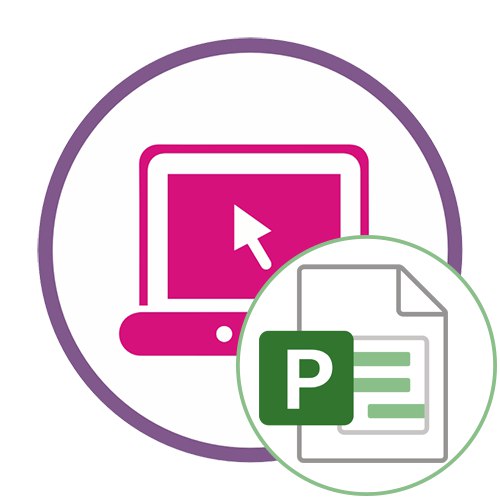
Metoda 1: GroupDocs
Usługa online o nazwie GroupDocs służy do przeglądania szerokiej gamy plików, w tym plików w formacie MPP. Zawiera dodatkowe narzędzia, które ułatwią przeglądanie, a także pozwolą w razie potrzeby zapisać projekt w formacie PDF.
Przejdź do Online Service GroupDocs
- Będąc na stronie głównej GroupDocs, przeciągnij plik do wskazanego obszaru lub kliknij go, aby przejść do wyboru.
- W "Poszukiwacz" znajdź projekt i otwórz go.
- Poczekaj, aż plik się zakończy, po czym automatycznie przełączy się do przeglądania.
- Zapoznaj się z treścią dokumentu. Możesz także obrócić kółko myszy, aby powiększyć.
- Użyj górnego paska, aby ręcznie dostosować skalowanie i ruch między stronami, jeśli jest więcej niż jedna strona.
- Dodatkowo GroupDocs umożliwia natychmiastowe wydrukowanie projektu lub zapisanie go na komputerze w oryginalnej formie lub dokumencie PDF.


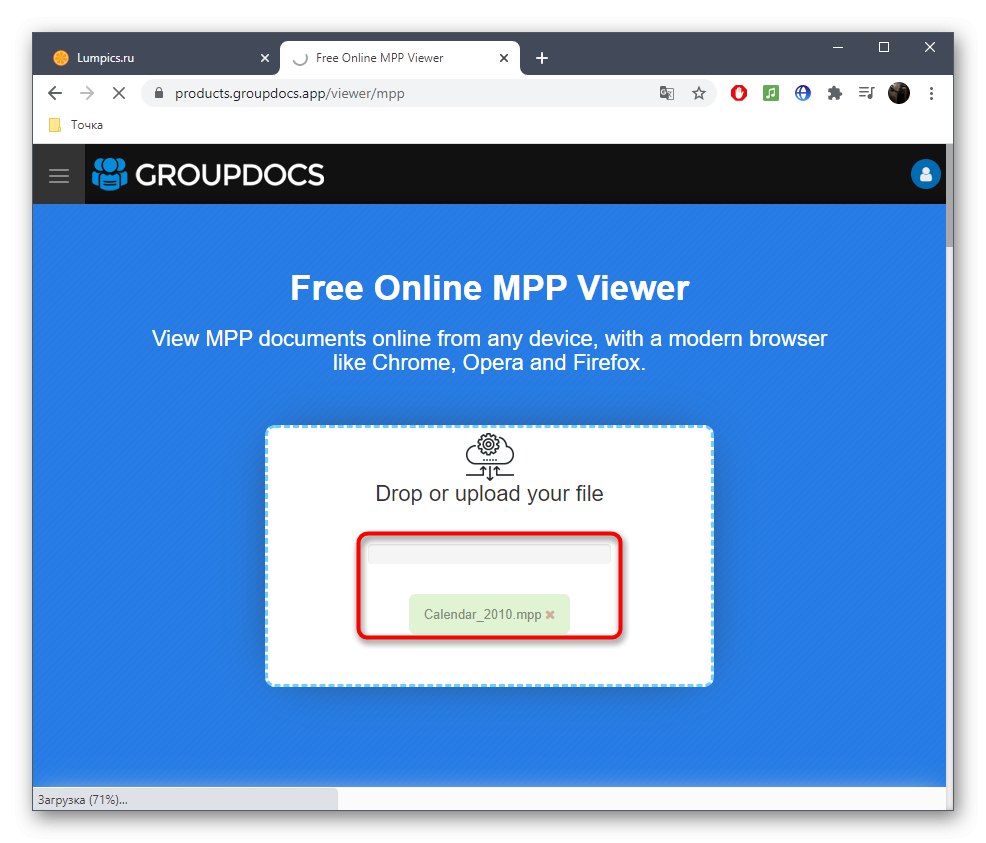


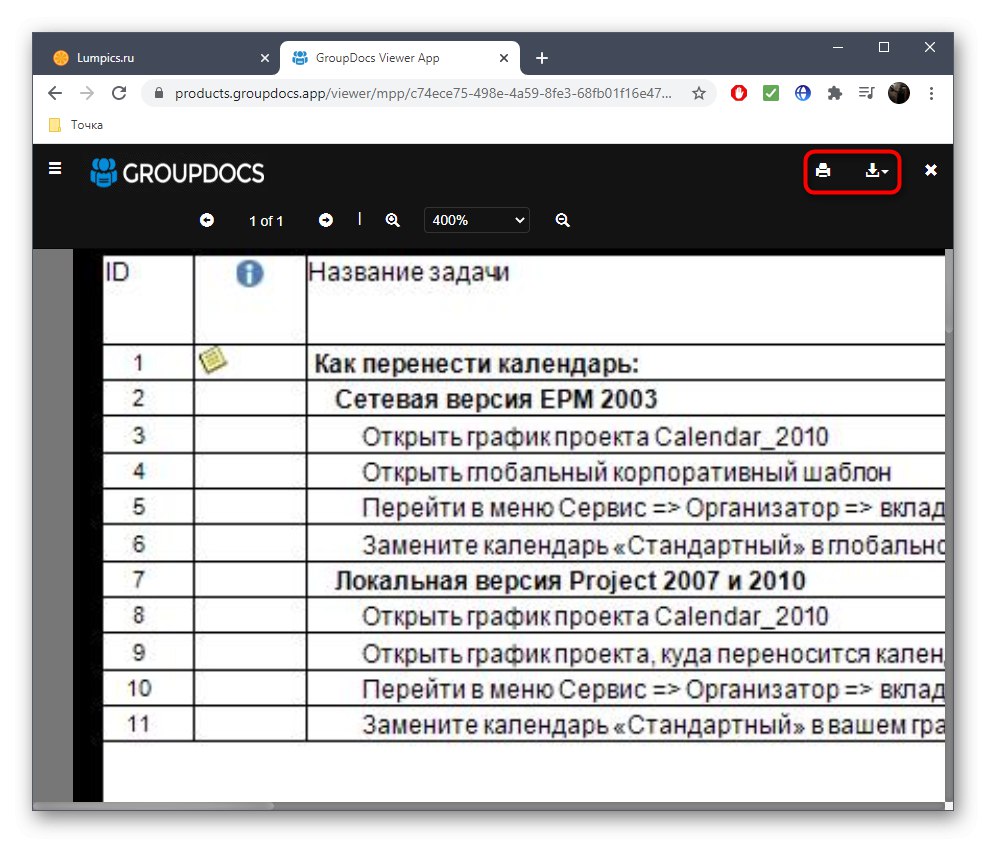
Metoda 2: GanttPRO
GanttPRO to profesjonalne rozwiązanie dla pracowników różnych firm zajmujących się obiegiem dokumentów. Dwutygodniowy okres próbny wystarczy, aby kilka razy otwierać pliki MPP, przeglądać, a nawet zmieniać ich zawartość. Interakcja z tą witryną wygląda następująco:
Przejdź do usługi online GanttPRO
- Skorzystaj z linku, aby przejść do strony głównej serwisu GanttPRO, gdzie możesz od razu przystąpić do importu dokumentu.
- Przy otwarciu "Poszukiwacz" wybierz plik i kliknij go dwukrotnie LPM.
- Potwierdź otwarcie, klikając „Otwórz w GanttPRO”.
- Po otwarciu edytora na pewno będziesz musiał założyć konto lub zalogować się w inny przystępny sposób.
- Na koniec wypełnij krótki kwestionariusz, aby interfejs GanttPRO dostosował się do Twoich wymagań.
- Przejrzyj zawartość projektu i edytuj ją w razie potrzeby. Skorzystaj z zaawansowanych narzędzi dostępnych w tej usłudze online, aby usprawnić przepływ pracy.





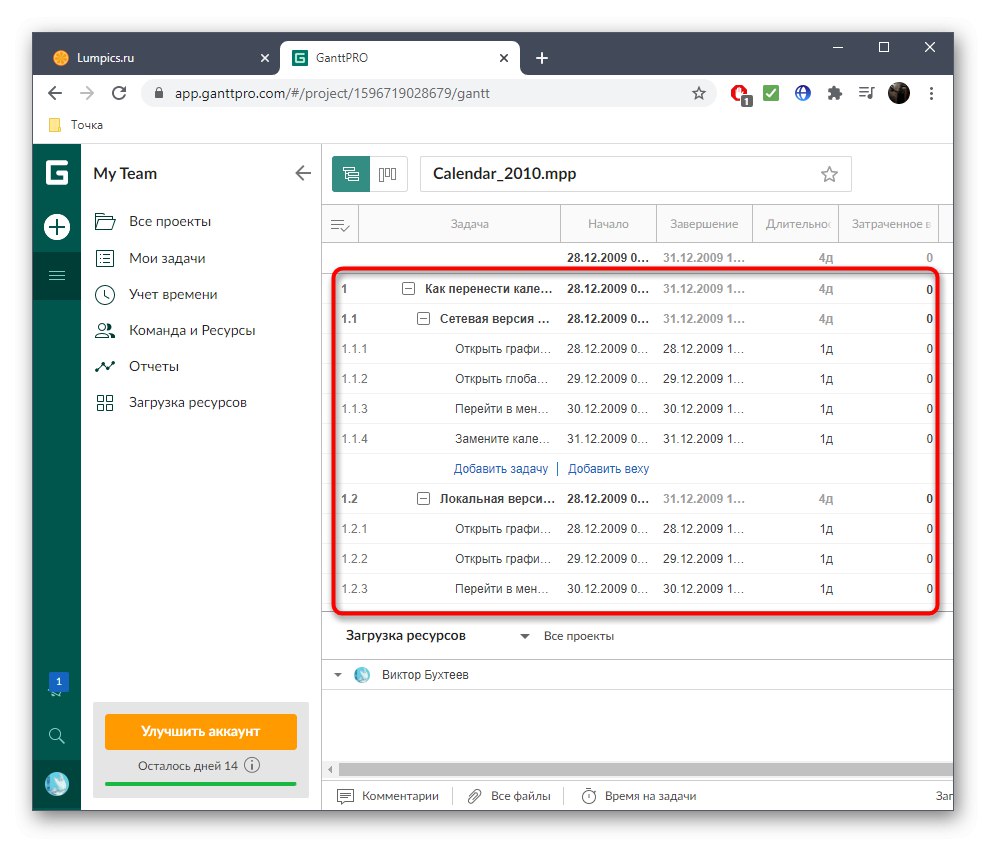
Jeśli myślisz o zakupie pełnej wersji tego narzędzia do ciągłej współpracy do celów biznesowych, zdecydowanie zalecamy sprawdzenie pełnej funkcjonalności witryny, aby zdecydować, czy jest ona odpowiednia dla Ciebie.
Metoda 3: Przeglądarka projektów dla Dysku Google
Podsumowując, zauważamy usługę Project Viewer for Google Drive, pod nazwą której już wiadomo, że jest przeznaczona do otwierania projektów przechowywanych na dysk Google... Jednak można w nim również wybrać plik na komputerze, ale robi się to w następujący sposób:
Przejdź do przeglądarki projektów dla usługi online Dysk Google
- Kliknij powyższy link, aby przejść do żądanej strony, na której możesz przenieść plik do wybranego obszaru lub kliknąć "Wybierz pliki".
- W "Poszukiwacz" znajdź projekt MPP w standardowy sposób i otwórz go.
- Teraz zobaczysz wynik i będziesz mógł nawigować między stronami.
- Dodatkowo zwróć uwagę na pasek narzędzi u góry. Zmienia skalę, przemieszcza się między stronami, wysyła do druku lub zapisuje dokument na komputerze.

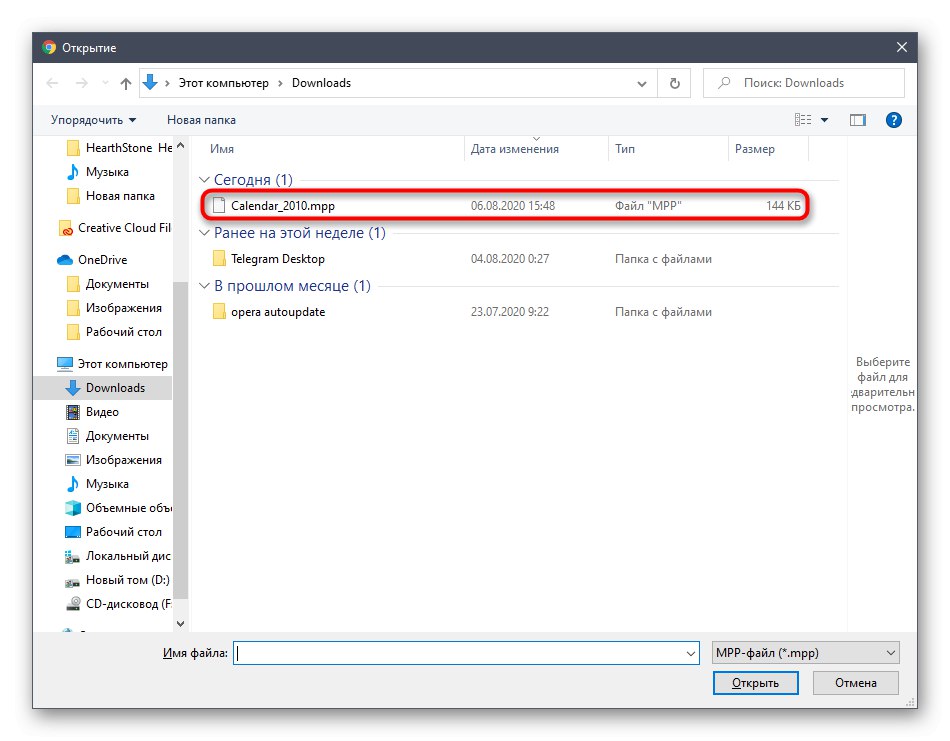


Jeśli używasz w przeglądarce programu blokującego reklamy, musisz go wyłączyć, aby Project Viewer dla Dysku Google działał poprawnie. Przeczytaj więcej na ten temat w innym artykule na naszej stronie internetowej pod poniższym linkiem.
Więcej szczegółów: Wyłącz wtyczkę AdBlock w popularnych przeglądarkach